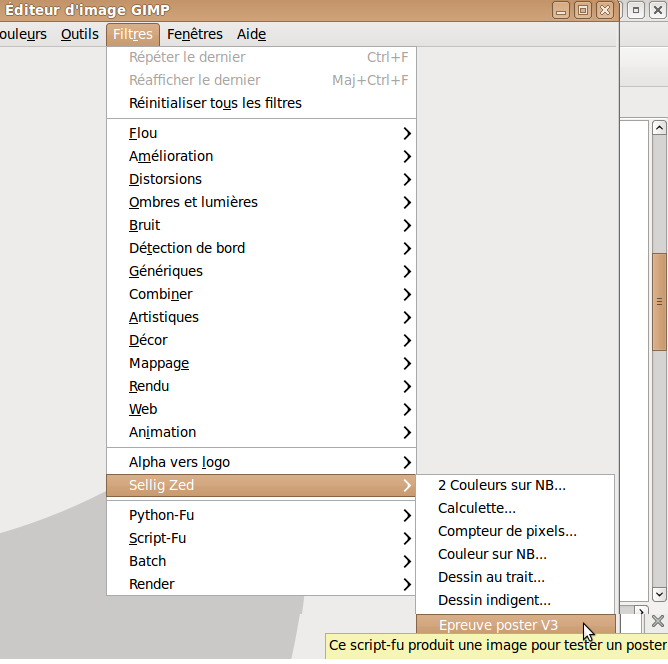
Un poster est une photo de taille importante, c'est-à-dire, disons, tirée dans un format plus grand que le A4 typiquement permis par les imprimantes personnelles. Avant d'engager le coût d'un tirage 50 cm x 75 cm ou 90 cm x 30 cm, par exemple, il peut être utile d'imprimer des épreuves plus petites permettant de vérifier la qualité de l'image numérique. Avec une imprimante au format A4, l'utilisateur a le choix entre imprimer toute l'image en réduction, pour juger de la composition globale, ou imprimer un extrait à échelle 1, pour juger de la qualité locale (bruit, netteté,...).
L'impression d'épreuves peut alors devenir fastidieuse et consommatrice de temps, de papier et d'encre. Il est donc intéressant d'automatiser la production de telles épreuves pour économiser ces ressources.
Le script-fu en téléchargement au bas de cette page répond à ce besoin en suivant les principes suivants :
Nota : pour une image originale plus petite que la définition d'épreuve choisie, le script fonctionne mais n'apporte rien par rapport à une impression directe de l'image.
Après la copie du script dans le dossier caché idoine (~/.gimp-2.6/scripts - pour plus de détail, voir référence en bas de cette page : "Devenir opérationnel en script-fu pour Le GIMP en 30 minutes"), le lancement suivant de GIMP fait apparaître le script "Epreuve poster V3" dans le sous-menu "Sellig Zed".
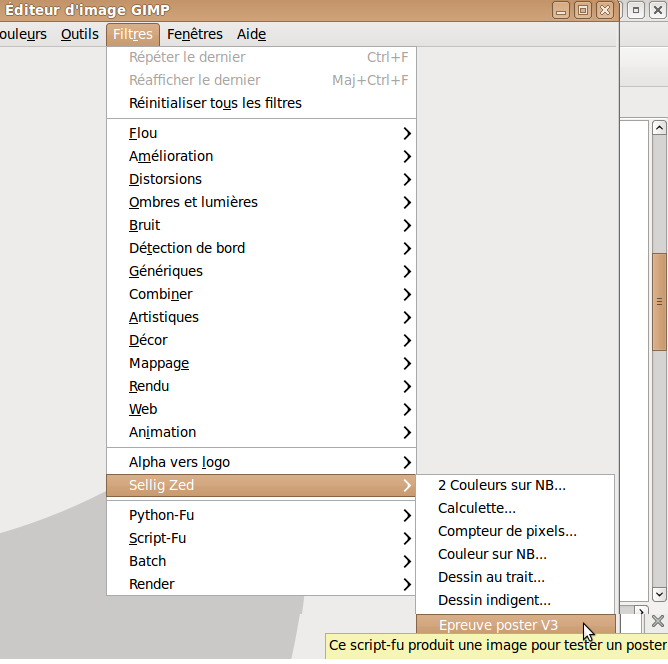
Pour l'utiliser, il faut d'abord ouvrir le poster en question, puis lancer le script par le menu ci-dessus. Le script commence par ouvrir une boîte de dialogue pour demander la définition souhaitée pour l'épreuve.
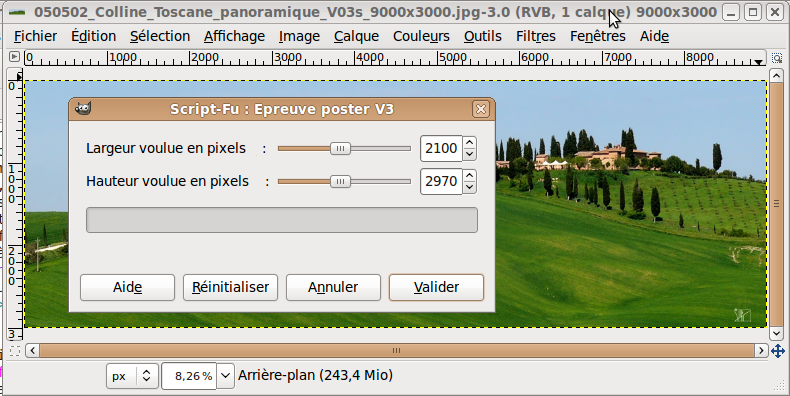
Dans l'exemple de la photo précédente, le panoramique a une définition de 9000 x 3000 pixels, en vue d'un tirage en 90 cm x 30 cm avec une résolution de 10 pixels par millimètre. Par défaut, la définition proposée par le script est de 2100 x 2970 pixels et correspond donc, avec la résolution envisagée, à une épreuve en pleine page A4 en format portrait - ce qui semble ici approprié. Il suffit alors d'appuyer sur "Valider".
Le script est lancé puis :
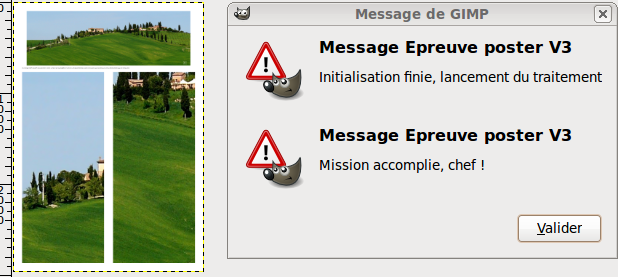
Nota : par simplicité, l'enregistrement de l'épreuve composite est programmé en mode non interactif et en jpeg. Le taux de compression utilisé est celui réglé par défaut dans GIMP, il appartient donc à l'utiliseur de l'ajuster avant lancement du script s'il souhaite un taux de compression particulier (faire "Enregistrer défauts" dans la boîte de dialogue "Enregistrer en jpeg" qui s'ouvre lorsque l'utilisateur demande "enregistrer sous..." en sélectionnant l'extension jpg).
Voilà, c'est fini, il ne reste plus qu'à imprimer l'image avec des réglages de qualité appropriés.
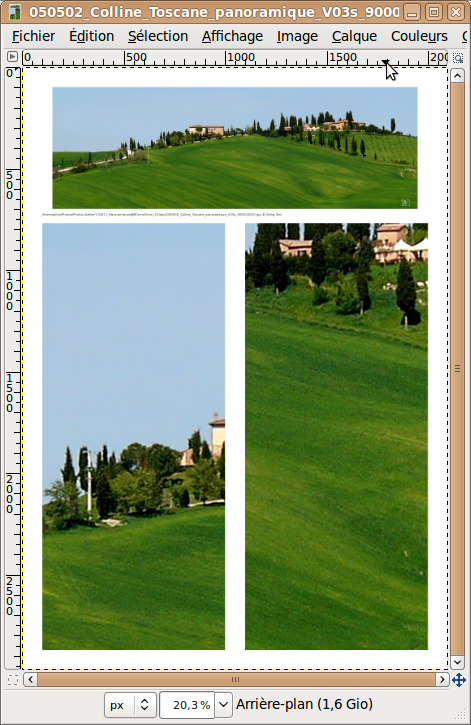
Nota : en intervertissant les dimensions 2970 et 2100, on obtient une épreuve au format paysage. Cependant, dans la plupart des cas, l'orientation "portrait" permet une meilleure évaluation.
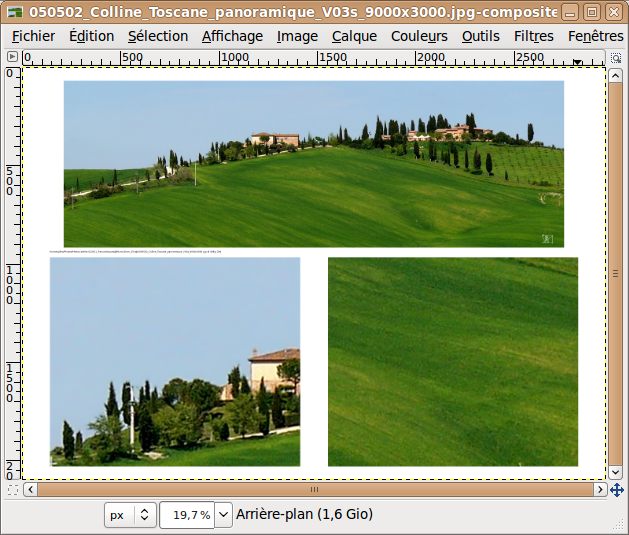
Pour télécharger le script, cliquer sur son nom : eproster-v3.scm (module logiciel libre sous licence Cecill-C)
Devenir opérationnel en script-fu pour Le GIMP en 30 minutes